在制作ppt时,有的标题需要重点强调,我们的做法往往是将标题文字设置得比较醒目(更改字体,设置颜色等)。当然也可以设置动画效果,这里小编谈谈怎样将文字设置成连续闪烁。
ppt里让文字一直闪动教程
首先选中要闪烁的文字,右击鼠标,点击“自定义动画”如图:
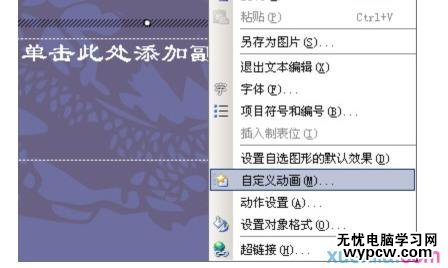
在“添加效果”中点击“强调”→再点击“其他效果”,如图:
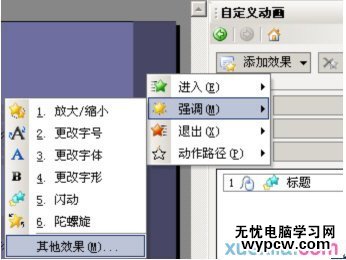
在“添加强调效果”菜单中,选中“闪动”然后点击“确定”,如图:

再在设置栏中选择“计时”项目,如图:
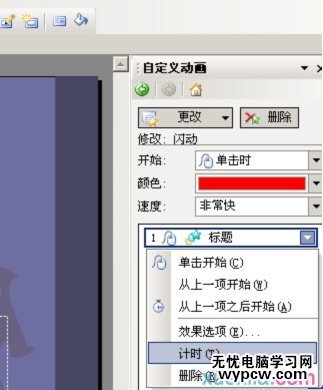
在“计时”栏里将“重复”项,改为“直到下一次点击”,如图:


点击“确定”完成!
看了“ppt里让文字一直闪动教程”的还看了:
1.ppt2010中如何让文字一直闪动
2.PPT2013怎么设置检查切换方式时文字连续闪烁
3.怎么让PPT里面的文字一直摆动
4.PPT如何给文字添加闪烁动画
5.ppt2007怎么制作文本闪烁擦除动画效果
6.怎么在wps演示中制作文字闪烁的效果
新闻热点
疑难解答